windows8系统删除的文件如何恢复
发布时间:2016-06-06 16:45:56 浏览数:
windows8系统中一些被我们误删的文件,要怎么找回来呢?一般情况我们可以上回收站看看,如果还是无法找回来的话,可以尝试以下的方法。且看windows8系统删除的文件如何恢复。
windows8系统删除的文件的恢复方法:
1、状态栏最左边一个,鼠标右键单击,然后有个运行,点击运行;
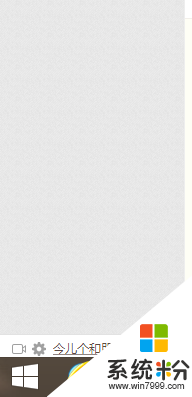
2、最后在运行框里输入:regedit;
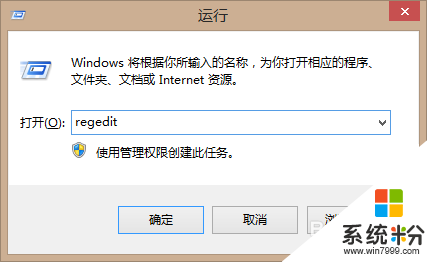
3、就会出现图片所示内容;
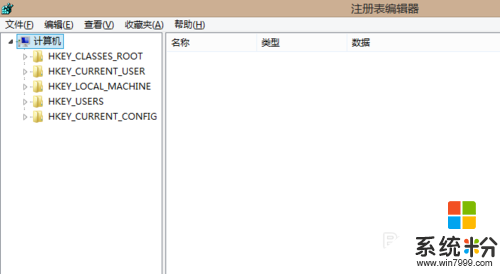
4、然后按照图片所示内容依次展开;
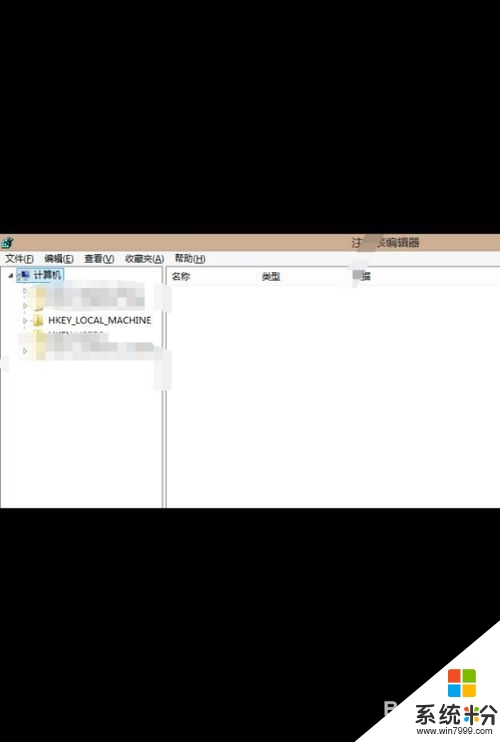
5、点击SOFTWARE;
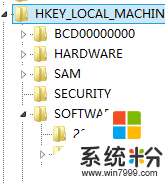
6、然后点击在SOFTWARE的子菜单点击Microsoft;
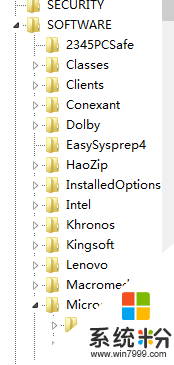
7、点击Windows_和Windows的子菜单CurrentVersion;

8、继续在CurrentVersion的字菜单点击Explorer,然后在Explorer的子菜单点击Desktop
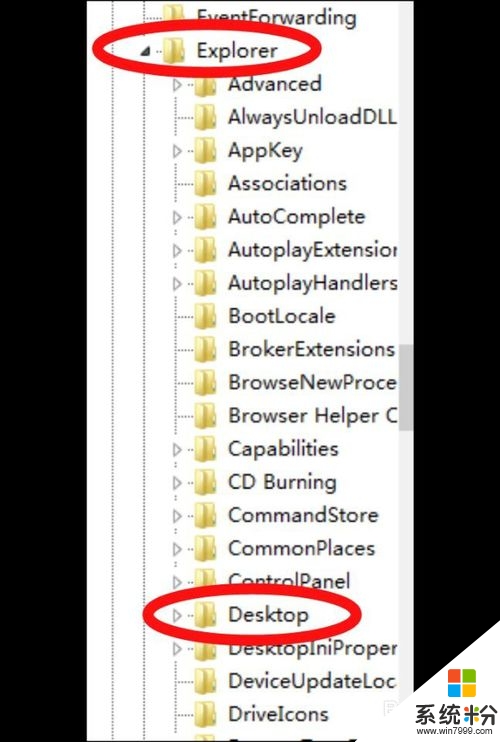
9、继续在Desktop的子菜单点击NameSpace,最后看图片画圈的地方,点击右边有一个默认,右键默认,弹出一个对话框,将默认修改为回收站。
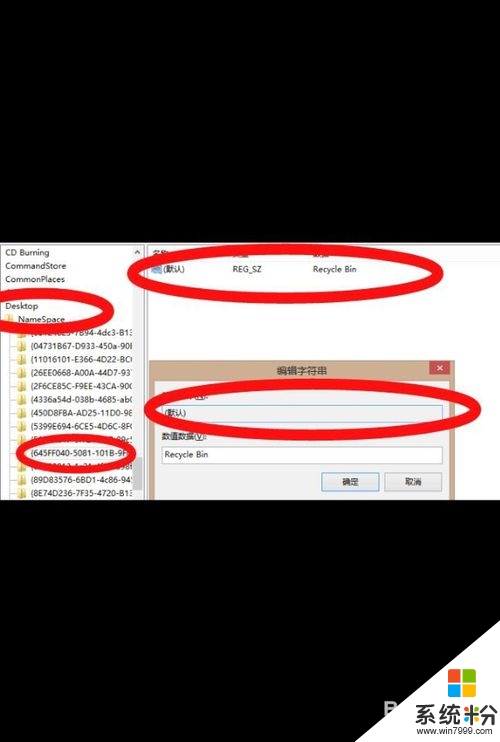
10、退出,重启。这样在文档或者其他盘里的东西任何时候都可以找到了。